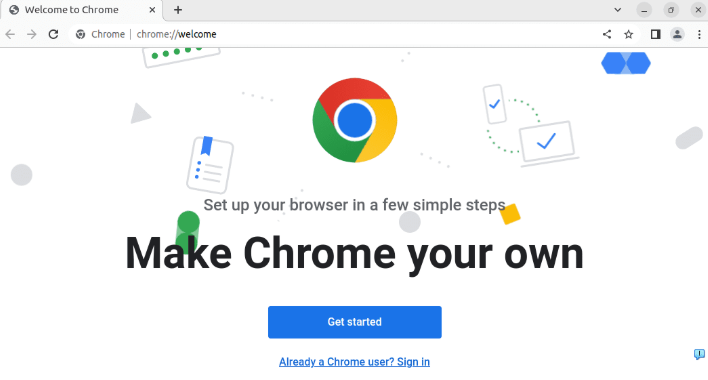
1. 隐私保护功能:
- 隐身模式:可点击浏览器右上角的三个点图标,选择“新建隐身窗口”。在隐身模式下,浏览记录、Cookie 和其他网站数据不会被记录在本地电脑上,但网络服务提供商、雇主或使用公共 Wi-Fi 网络时,可能仍能看到用户访问的网站。
- 密码管理与自动填充:Chrome能生成、存储和自动填充密码,方便用户在不同设备上同步。用户可在“设置”的“自动填充”部分管理已保存的密码,包括编辑、删除等操作,还能设置密码生成器强度。
- 安全浏览功能:当用户访问可能有害的网站时,Chrome会发出警告,防止访问已知的钓鱼网站和恶意软件站点,为用户上网提供安全保障。
- 清除浏览数据:点击浏览器右上角的三个点图标,选择“历史”,然后点击“清除浏览数据”,可选择清除浏览历史记录、下载记录、Cookie及其他网站数据、缓存的图片和文件等,还能选择清除数据的时间范围,有“过去一小时”“过去24小时”“过去7天”和“全部”等选项。
2. 广告拦截功能:
- 启用广告拦截扩展程序:在Chrome应用商店中搜索广告拦截相关的扩展程序,如AdBlock、uBlock Origin等,点击“添加到Chrome”按钮进行安装。安装完成后,按照提示对扩展程序进行配置,如设置拦截规则、允许或屏蔽特定网站的广告等。不同扩展程序的配置界面和方法略有不同,一般可通过点击扩展程序图标进入设置页面进行操作。
- 自定义拦截规则(以uBlock Origin为例):安装uBlock Origin扩展程序后,点击其图标,选择“打开仪表板”。在仪表板中,可点击“我的过滤器”来添加自定义拦截规则,也可通过“管理面板”中的“规则注入器”为特定网站添加自定义规则,还可直接编辑“自定义阻止列表”来添加需要拦截的广告元素,如特定的广告服务器、广告格式等。

